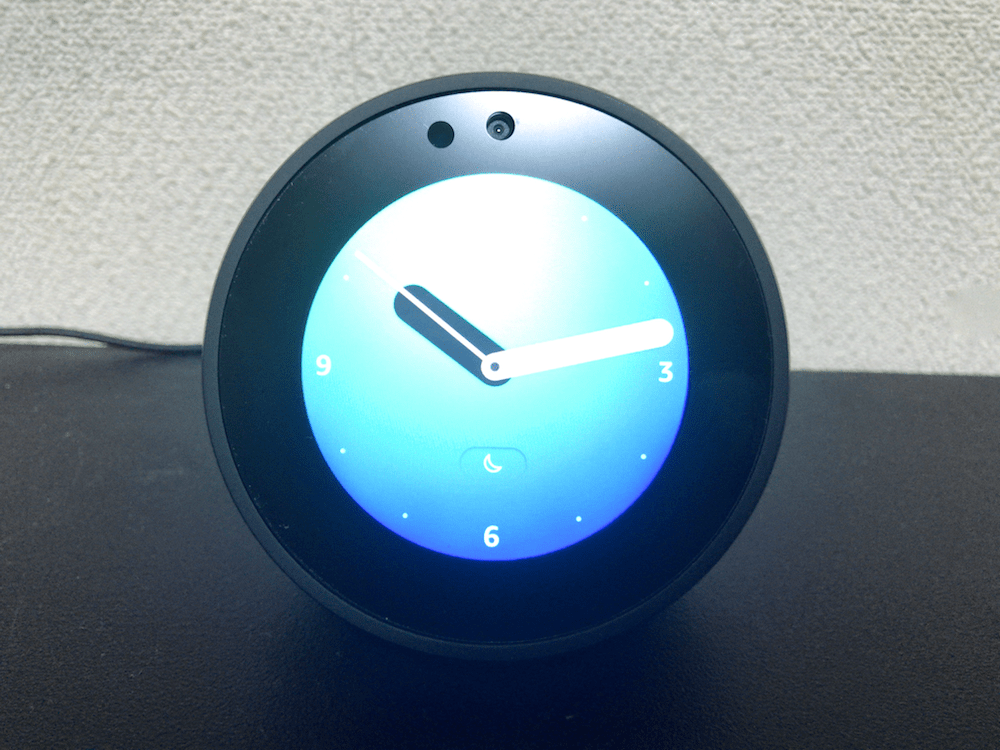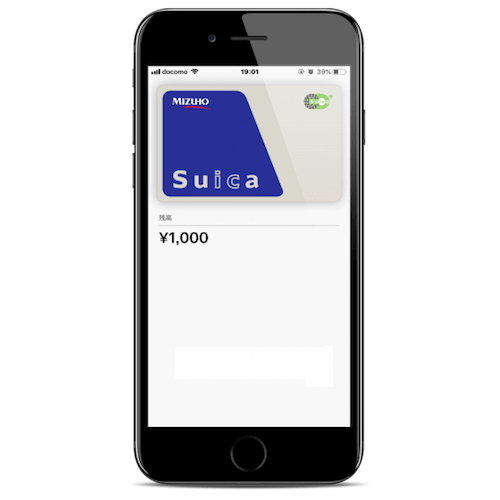Echo Spotはディスプレイ付のスマートスピーカー。
したがって、ほとんどの設定をスマートフォンアプリなどを使うことなく、Echo Spot単体で行うことができる。
僕の個人的設定、ディフォルトから変更した設定を備忘録も兼ねて記しておこう。
Echo Spotの設定画面の表示方法
ディスプレイの上から下にスワイプすると、コントロールセンター(?)が現れる。

右の歯車アイコンが[設定]で、タップすると各種設定画面が開く。
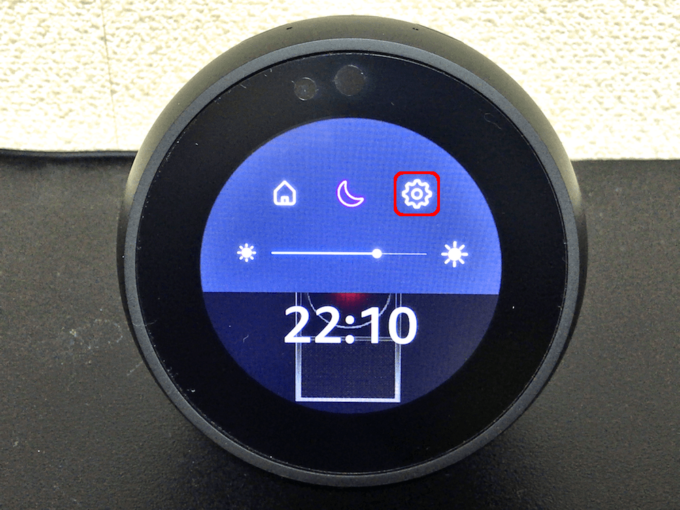
ちなみに他のアイコンは、左がホーム(に戻る)で中央がおやすみモードのオン/オフ、下がディスプレイの明度調整だ。
各項目をタップで選択し、設定する。

あるいは、Alexaに「設定を開いて」と指示を出して表示することも可能だ。
10の個人的設定
- ホームカード
[ホーム・時計]>[ホームカード]から、[切り替え]は[1回のみ]。
[表示内容]は[メッセージ][天気][予定][リマインダー]のみをオン。 - ナイトモード
[ホーム・時計]>[ナイトモード]から、[ナイトクロック]をオンにし、[時間を指定]で1:00から7:00で設定。 - 24時表示
[ホーム・時計]の[24時形式]をオン - 明るさ自動調整
[ディスプレイ]の[明るさ自動調整]をオン - リクエスト時のサウンド
[サウンド]の[リクエスト時のサウンド]を[開始時][終了時]ともにオン。 - おやすみモード
[おやすみモード]の[開始]を0:00に[終了]を[7:00]に[時間を指定]。 - デバイス名
[デバイスオプション]から[デバイス名]を変更(名前は内緒…)。 - ウェイクワード
[デバイスオプション]から[ウェイクワード]を[コンピューター]に変更。 - カメラ
[デバイスオプション]から[カメラ]をオフ。 - プライム・フォト
[アクセス制限]の[プライム・フォト]の使用を禁止。
ホーム画面の変更
ホーム画面の壁紙は、Alexaアプリで行った。
僕が使ったのは、Fire HD 8に少し前から突然現れたAlexaアプリ。
iOSやAndroidアプリでも操作方法は同じだ。
同じネットワーク内に接続していると、Alexaアプリの設定ページにEcho Spotが表示されているので選択。
[ホーム画面の背景]を選択。
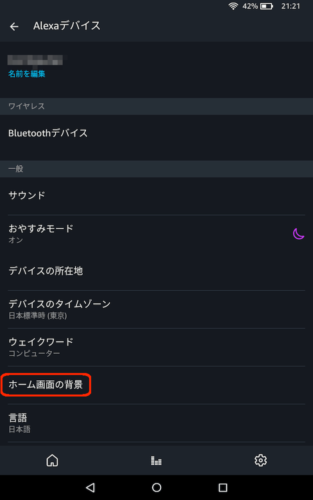
背景に使いたい画像のフォルダから画像を選択。
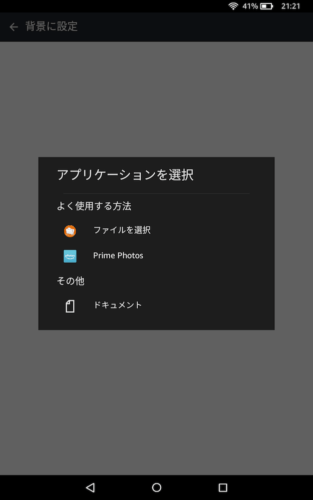
大きさ・位置を調整し、[アップロード]をタップ。
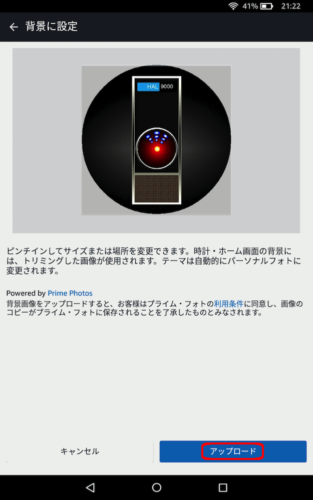
僕がホーム画面の壁紙にしたのは、SF史上もっとも有名なコンピューターのHAL9000。
ウェイクワードを「コンピューター」にしたから。
とはいえ、「コンピューター」と呼びかけるのは「スタートレック」、HAL9000は「2001年宇宙の旅」に登場するコンピューターなんだけど、まあイイよね…
まとめ
各種設定のうち、重要なのは2点。
“5.” の[リクエスト時のサウンド]をオンにしておくと、ウェイクワードを認識した時(開始時)、指示を理解した時(終了時)に「ポン」と音を鳴らしてくれる。
ディスプレイを見なくても、指示が通っているのか分かるので便利だ。
また、スライドショーなどを使わないなら、“10.” のプライム・フォトへのアクセスを制限しておいた方が良いだろう。
でないと、Alexaに「写真を見せて」と指示すると、プライム・フォトの画像が盛大に表示されてしまう。
プライム・フォトに秘密の写真を保存している人は(僕じゃないよ)、特に気をつけよう。
Echo Spotは2018年8月12日まで2台購入で5,000円OFFセールを実施中だ。
こちらの投稿もいかがですか